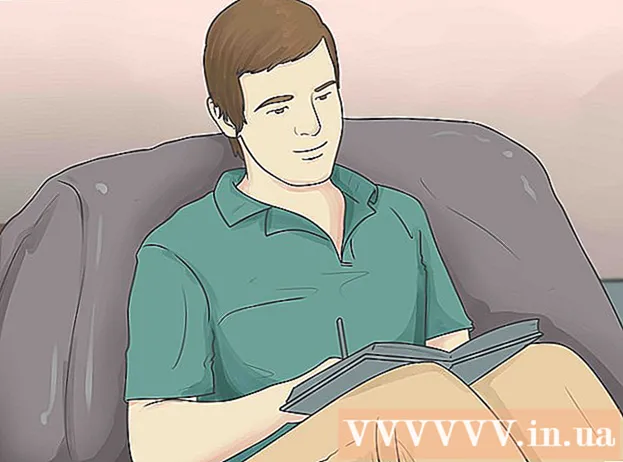Údar:
Marcus Baldwin
Dáta An Chruthaithe:
13 Meitheamh 2021
An Dáta Nuashonraithe:
1 Iúil 2024

Ábhar
Ar mhaith leat beagán níos mó a fháscadh as do ríomhaire Asus Eee? Cuir modúl 1GB nó 2GB in ionad a RAM dúchais 512MB. Seo treoir thapa éasca ar conas an RAM a athsholáthar i do shraith Eee PC 700 (4G nó 8G).
Céimeanna
 1 An cuimhne cheart a cheannach. Modúil cuimhne DDR2 bunaithe ar chaighdeáin do leabhair nótaí (ní deasc) le cónascaire 200-bioráin. Roghnaigh cén bata cuimhne atá uait: 1GB nó 2GB, 553MHz nó 667MHz. Chomh maith leis sin, is féidir an tréith dheireanach a léiriú i bhfoirm marcanna PC-4200 nó PC-5300, faoi seach. Agus monaróir á roghnú agat, ná déan tú féin a theorannú do bhrandaí móréilimh mar Kingston, Corsair, Patriot, agus Viking.
1 An cuimhne cheart a cheannach. Modúil cuimhne DDR2 bunaithe ar chaighdeáin do leabhair nótaí (ní deasc) le cónascaire 200-bioráin. Roghnaigh cén bata cuimhne atá uait: 1GB nó 2GB, 553MHz nó 667MHz. Chomh maith leis sin, is féidir an tréith dheireanach a léiriú i bhfoirm marcanna PC-4200 nó PC-5300, faoi seach. Agus monaróir á roghnú agat, ná déan tú féin a theorannú do bhrandaí móréilimh mar Kingston, Corsair, Patriot, agus Viking.  2 Múch do ríomhaire Eee má tá sé ar. Déan an soláthar cumhachta uaidh a dhícheangal freisin.
2 Múch do ríomhaire Eee má tá sé ar. Déan an soláthar cumhachta uaidh a dhícheangal freisin.  3 Faigh do ríomhaire Eee réidhtrína chur bun os cionn ar dhromchla réidh, beagáinín earrach. Coinnigh an ríomhaire glúine os do chomhair. Caithfidh an Eee PC luí ar a chlúdach agus an chuimhne á athsholáthar aige, mar sin bain úsáid as dromchla neamh-scríobach. Mar shampla, is féidir leat ceap mór luiche, ceap cúr, rag, nó fiú cairpéad a úsáid. Déan cinnte nach bhfuil an dromchla leictrithe.
3 Faigh do ríomhaire Eee réidhtrína chur bun os cionn ar dhromchla réidh, beagáinín earrach. Coinnigh an ríomhaire glúine os do chomhair. Caithfidh an Eee PC luí ar a chlúdach agus an chuimhne á athsholáthar aige, mar sin bain úsáid as dromchla neamh-scríobach. Mar shampla, is féidir leat ceap mór luiche, ceap cúr, rag, nó fiú cairpéad a úsáid. Déan cinnte nach bhfuil an dromchla leictrithe.  4 Bain an ceallraí. Cuirfidh sé seo cosc ar an gciorcad gearr a bheith ar do mháthairchlár le linn an phróisis. Chun an ceallraí a bhaint:
4 Bain an ceallraí. Cuirfidh sé seo cosc ar an gciorcad gearr a bheith ar do mháthairchlár le linn an phróisis. Chun an ceallraí a bhaint: - Úsáid do ordóg chlé chun an latch chlé a bhfuil an ceallraí aige a oscailt agus a shealbhú.
- Bog agus coinnigh an latch ceart le do lámh dheas.
- Tarraing an ceallraí go réidh as an ríomhaire glúine le do lámh dheas. Brúigh go héadrom ar na laistí ar an dá thaobh. B’fhéidir go mbraitheann samhlacha níos nuaí “níos doichte” agus an ceallraí á bhaint.
 5 Bain an clúdach ar chúl an ríomhaire Eee a chlúdaíonn an modúl RAM.
5 Bain an clúdach ar chúl an ríomhaire Eee a chlúdaíonn an modúl RAM.- Má tá greamán ann, bain den áit a chlúdaíonn sé an scriú.
- Scaoil na scriúnna go hiomlán le Scriúire Seodra Philips # 0.
- Bain na scriúnna agus cuir i leataobh iad.
- Pry as éadan an chlúdaigh le do mhéar agus / nó le fingernail. Ní mór cónascaire speisialta a bheith ann chuige seo.
- Ardaigh go réidh é go dtí go gcloiseann tú fuaim na laistí. Anois bain an clúdach agus cuir i leataobh é.
 6 Bain an modúl cuimhne atá ann cheana. Ba chóir go mbeadh an ríomhaire glúine ag tabhairt aghaidhe ort, is é sin, ba chóir go mbeadh an spás folamh taobh thiar den mhodúl cuimhne ag tabhairt aghaidh ort. Tá an modúl daingnithe le dhá ghearrthóg miotail ar an dá thaobh.
6 Bain an modúl cuimhne atá ann cheana. Ba chóir go mbeadh an ríomhaire glúine ag tabhairt aghaidhe ort, is é sin, ba chóir go mbeadh an spás folamh taobh thiar den mhodúl cuimhne ag tabhairt aghaidh ort. Tá an modúl daingnithe le dhá ghearrthóg miotail ar an dá thaobh. - Le do mhéara, oscail na teanntáin ag an am céanna. Beidh mothú earrach ann nuair a tharraingítear amach é. Nuair a bheidh na laistí oscailte go hiomlán, déanfaidh na spriongaí an modúl a bhrú amach agus beidh sé ar uillinn lena shuíomh roimhe seo.
- Agus na laistí oscailte, déan imeall an mhodúil chuimhne a thuiscint go réidh agus é a bhaint ag an uillinn ag a bhfuil sé. Is minic gurb é seo 15-25 céim i gcoibhneas le plána an ríomhaire glúine.
- Cuir an modúl ar leataobh i suíomh sábháilte, saor ó statach.
 7 Bain an modúl nua den phacáiste. Is minic gur plaisteach crua trédhearcach é. Tarraing an modúl cuimhne go réidh as trí bhrú síos ar an taobh plaisteach. Seachain an fhéidearthacht an modúl a lúbadh nó fórsa a chur i bhfeidhm air.
7 Bain an modúl nua den phacáiste. Is minic gur plaisteach crua trédhearcach é. Tarraing an modúl cuimhne go réidh as trí bhrú síos ar an taobh plaisteach. Seachain an fhéidearthacht an modúl a lúbadh nó fórsa a chur i bhfeidhm air.  8 Modúl nua a shuiteáil. Anois is gá gach rud a dhéanamh san ord droim ar ais.
8 Modúl nua a shuiteáil. Anois is gá gach rud a dhéanamh san ord droim ar ais. - Ag an uillinn chéanna agus a bhí roimhe seo, cuir an modúl cuimhne nua isteach sa sliotán folamh ar do ríomhaire glúine. Déan cinnte go gcuirtear an modúl isteach ar an mbealach ar fad ionas nach mbeidh na teagmhálacha ar an modúl infheicthe nó deacair a fheiceáil. Is fiú a bheith socair agus cúramach anseo.
- Brúigh síos ar an modúl chun é a phreasáil i gcoinne eitleán an ríomhaire glúine. Anois is féidir leat na laistí a dhúnadh ar ais.
 9 Déan cinnte go n-aithníonn do ríomhaire Eee an modúl cuimhne nua. Sula ndéantar an clúdach a chlúdaíonn an modúl cuimhne a athsholáthar, is féidir go mbeadh sé ina chuidiú seiceáil an aithníonn an ríomhaire glúine agus an córas oibriúcháin an modúl nua.
9 Déan cinnte go n-aithníonn do ríomhaire Eee an modúl cuimhne nua. Sula ndéantar an clúdach a chlúdaíonn an modúl cuimhne a athsholáthar, is féidir go mbeadh sé ina chuidiú seiceáil an aithníonn an ríomhaire glúine agus an córas oibriúcháin an modúl nua. - Athdhearbhaigh an ceallraí go cúramach
- Tiontaigh an ríomhaire glúine agus cas air.
- I Xandros (dáileadh Linux réamhshuiteáilte de réir réamhshocraithe) - cliceáil ar an táb "Settings".
- Ar aghaidh, cliceáil ar "Faisnéis an chórais" agus seiceáil go léiríonn an colún "Méid cuimhne" "1024MB" (1GB).
- Maidir le modúil 2GB, cliceáil ar "Uirlisí Diagnóiseacha" san áit chéanna agus seiceáil an colún " * RAM Méid", ba cheart gur "2048MB" (2GB) é.
 10 Cuir clúdach an mhodúil chuimhne in ionad é trí é a dhúnadh agus na scriúnna a dhéanamh níos doichte. Má shuiteáil tú modúl cuimhne 2GB i do ríomhaire Eee ag rith Xandros Linux, seo an t-am anois an t-eithne a athmhúnlú. Ligfidh sé seo don chóras oibriúcháin gach 2GB RAM a úsáid.
10 Cuir clúdach an mhodúil chuimhne in ionad é trí é a dhúnadh agus na scriúnna a dhéanamh níos doichte. Má shuiteáil tú modúl cuimhne 2GB i do ríomhaire Eee ag rith Xandros Linux, seo an t-am anois an t-eithne a athmhúnlú. Ligfidh sé seo don chóras oibriúcháin gach 2GB RAM a úsáid.  11 Lig do chóras oibriúcháin Xandros 2GB de chuimhne a úsáid. Lean na treoracha breise sa chuid "Eithne Nua a Shuiteáil" thíos.
11 Lig do chóras oibriúcháin Xandros 2GB de chuimhne a úsáid. Lean na treoracha breise sa chuid "Eithne Nua a Shuiteáil" thíos.
Modh 1 de 1: Eithne Nua a Shuiteáil
Mar sin, má tá Xandros agat:
- 1 Úsáid "Mód Tarrthála" i Xandros. Is bealach áisiúil é seo chun do ríomhaire Eee a thosú mar fhréamh, ón líne ordaithe is féidir leat comhaid chórais a mhodhnú. Tá sé riachtanach obair leantach a dhéanamh.
- 2 Íoslódáil eithne réamh-thiomsaithe le haghaidh dáileadh speisialta, do ríomhaire Eee, Xandros, a thacaíonn le 2GB RAM. Féach liosta na bhfoinsí agus na luanna thíos le haghaidh liosta suíomhanna Gréasáin inar féidir leat é a fháil.
- 3 Sábháil agus athainmnigh comhad íoslódáilte. Ba chóir é a shábháil i do eolaire baile, atá suite de ghnáth ag / baile / úsáideoir /... Tabhair ainm oiriúnach don chomhad (i.e. vmlinux-2.6.21.4-eeepc-2GB):
- Sa chluaisín "Work", oscail an "Bainisteoir Comhad".
- Déan cinnte go roghnófar an áit "Mo Theach", cliceáil anois uair amháin ar an gcomhad íoslódáilte chun é a roghnú.
- Brúigh F2 chun an comhad a athainmniú, nuair a bheidh sé críochnaithe - ENTER.
- 4 Atosaigh do ríomhaire Eee. An uair seo, ní mór duit Mód Sábháilte a roghnú chun tosaithe. Tar éis duit an chéad scáileán a fheiceáil, brúigh F9 arís agus arís eile, ansin roghnaigh "Mód Tarrthála".
- 5 Cuir isteach na horduithe seo tar éis an # comhartha trí ENTER a bhrú i ndiaidh gach ceann. Maidir leis na horduithe seo a leanas, cuimhnigh ainm an chomhaid a athainmníodh tú:
córas mnt / dev / sda1 mnt
mount / dev / sda2 mnt-úsáideoir
cp /mnt-user/home/user/vmlinuz-2.6.21.4-eeepc-2GB / mnt-system / boot - 6 Tosaigh vi eagarthóir chun roghchlár tosaitheora GRUB a chur in eagar chun pointe tosaithe a chur leis an eithne nua. Clóscríobh an t-ordú thíos agus bhuail Iontráil ina dhiaidh:
vi /mnt-system/boot/grub/menu.lst - 7 Úsáid vi d’fhonn ábhar nua a chur leis. Níl Vi chomh iomasach le húsáid le Notepad, Wordpad, nó Word ar Microsoft Windows. Tá sé an-chumhachtach, ilfheidhmeach, ach ag an am céanna an-deacair a fhoghlaim.Go dtí seo, lean na chéad chéimeanna eile chun an comhad thuas a chur in eagar.
- Úsáid na heochracha cúrsóra chun nascleanúint a dhéanamh go dtí an chéad iontráil "Gnáth-Thosaithe". Cuir an cúrsóir ar an gcéad líne den chuid seo.
- Cóipeáil an chuid ag úsáid na heochracha seo a leanas. Déanfaidh sé seo 5 líne a chóipeáil, ag tosú ón áit a bhfuil an cúrsóir: "5" "Y" "Y"
- Bog an cúrsóir síos go líne fholamh faoin gcuid seo. Greamaigh an chuid a cóipeáladh roimhe seo ag úsáid: P.
- I líne ailt nua a thosaíonn le "eithne" (ie: eithne /boot/vmlinuz-2.6.21.4-eeepc ciúin rw vga = 785 irqpoll root = / dev / sda1), athraigh sean-ainm an eithne (vmlinuz) go dtí an ceann nua. Mar shampla:
"eithne /boot/vmlinuz-2.6.21.4-eeepc-2GB ciúin rw vga785 irqpoll root = / dev / sda1"
Chun seo a dhéanamh, brúigh "i". Chun vi a athrú go mód ionchuir, bog an cúrsóir go dtí an áit atá uait agus cuir isteach téacs. Chun téacs a scriosadh, bain úsáid as "backspace", ná húsáid "scriosadh" amháin. - Athainmnigh teideal na coda nua seo ar do thaitin.
- Tá sé inmhianaithe freisin na paraiméadair "fallback", "timeout" agus "default" a athrú. Tá gach taifead tosaithe (deighilt) uimhrithe in ord. Is é 0 an chéad iontráil, is é 1 an dara iontráil, is é 2 an tríú ceann, agus mar sin de. Sann an pharaiméadar "réamhshocraithe" uimhir na críochdheighilte a chuir tú leis (is é sin, 1), agus an paraiméadar "cúltaca", líon na an laindéal "Gnáth-tosaithe" (is é sin 0), agus tabhair 5 soicind, nó luach de do rogha féin don pharaiméadar "teorainn ama". Is é an luach "teorainn ama" an líon soicind a thugann grub duit an taifead tosaithe a roghnú ag am tosaithe, de réir réamhshocraithe tá an cúrsóir ar an gceann a roghnaigh tú.
- Más mian leat, is féidir leat comhartha # a chur le tús na líne a bhfuil an lipéad "hiddenmenu" air ionas go dtaispeántar an roghchlár tosaithe gach uair a thosaíonn tú. Seachas sin, chun dul isteach ar an roghchlár seo, beidh ort “f9” a choinneáil síos agus an córas á thosú agat.
- Chun modh eagarthóireachta vi a fhágáil, agus filleadh ar an modh ordaithe, brúigh éalú.
- Chun an t-athrú a shábháil, brúigh "colon" "w" "q". Chun imeacht gan sábháil, brúigh colon "q" "exclamation".
- 8 Atosaigh do ríomhaire glúinenuair a fhilleann tú ar an líne ordaithe go pras. Chun seo a dhéanamh, brúigh an teaglaim eochair "rialú" "d" faoi dhó (uaireanta trí huaire) chun an teachtaireacht "Brúigh [Iontráil] a atosú", nó brúigh go dtí go n-atosóidh an ríomhaire Eee é féin. Má lean tú na pointí thuas go léir, ansin de réir réamhshocraithe beidh eithne nua luchtaithe ar an gcóras oibriúcháin.
- 9 Amharc ar an eithne nua Nuair a luchtaíonn Xandros an deasc, cliceáil ar an táb "Settings" agus rith "Faisnéis an chórais". Ba cheart go léireodh an colún "Méid Memoty" "2048MB"
Leideanna
- Féadfaidh na céimeanna thuas a bheith éagsúil má bhí do ríomhaire Eee réamhshuiteáilte le Microsoft Windows XP. Oscail "Start" → "Painéal Rialaithe" → "Córas" chun an méid RAM a úsáidtear a sheiceáil.
- Ní féidir uasghrádú a dhéanamh ar 2GB ach le heithne Xandros Linux athmhúnlaithe. Ní féidir leis an eithne réamhshocraithe ach 1GB RAM a bhrath.
- Úsáid an pacáistiú ón modúl cuimhne nua chun an sean-mhodúl 512MB a stóráil.
- Agus tú ag obair le leictreonaic, bain úsáid as timpeallacht i gcónaí nach féidir leictreachas statach a dhéanamh nó beagnach dodhéanta. Más féidir, bain úsáid as ceap bun nó strap láimhe. Seachas sin, déan cinnte go bhfuil bunús maith agat sula dtéann tú i dteagmháil leis an modúl cuimhne.
Rabhaidh
- Déan cinnte go bhfuil an stiall RAM i bhfeidhm go daingean. Seachas sin, d’fhéadfadh cnagadh nó bualadh an ríomhaire glúine an modúl cuimhne a bhaint den soicéad láithreach, rud a d’fhéadfadh dochar a dhéanamh do do chuid comhad agus dochar a dhéanamh don mhodúl féin. Fiú má dhéanann na lapaí ar an modúl cliceáil ar dheis, ní chiallaíonn sé sin go bhfuil an modúl suiteáilte i gceart.
- Ná húsáid fórsa bruit. Éilíonn gach céim den phróiseas seo uaisleacht agus fórsa íosta.
- Ní oibreoidh sé ar an Eee PC 2G Surf. Is samhail ísealchríche é seo agus níl aon sliotán cuimhne aige. Is é sin, sáraítear an modúl cuimhne chuig an máthairchlár. Ach is féidir leat modúl RAM eile a sádráil má thacaíonn an máthairchlár leis. Níl an modhnú seo oiriúnach ach do na húinéirí Eee PC is géire ar mian leo déanamh amhlaidh in ainneoin gur cailleadh baránta agus riosca tromchúiseach damáiste don fheiste.
- Is eol go bhfuil cairpéid leictrithe, mar sin bí airdeallach agus é seo á dhéanamh ar an urlár.Má roghnaíonn tú an bealach seo, moltar go mór strap ar an talamh a úsáid.
Céard atá ag teastáil uait
- Múnlaí Surf, 4G nó 8G Asus Eee PC 4G ($ 350 - $ 500 USD)
- 1 nó 2GB, DDR2-667 nó DDR2-533, modúl cuimhne, aon latency ($ 35 - $ 40 USD)
- Scriúire Phillips # 0 (scriúire seodra)